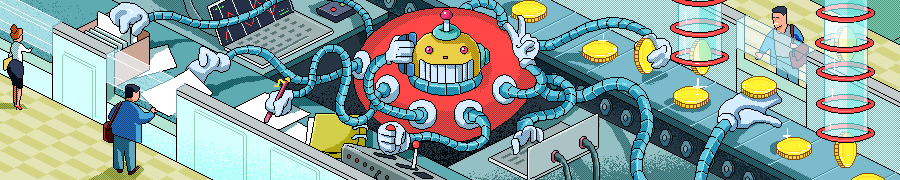Подсветка синтаксиса в Notepad++ представляет собой настроечную xml, которая в соответствии с определёнными правилами задает стиль текста. Это чем-то похоже на использование css на сайтах, но в xml.
Выглядит это примерно так:
Notepad++ поддерживает подсветку синтаксиса большинства популярных языков программирования. Несмотря на то, что SAS к ним по умолчанию не относится, есть несколько пользовательских настроек, размещенных на официальном сайте Notepad++.
Воспользуемся одной из них и немного модифицируем.
Заходим на официальный сайт Notepad++ в раздел user defined languages и находим SAS в списке. Есть два варианта подсветки, мы будем пользоваться настройкой от Cath Lawrence, потому что она максимально похожа на вариант SAS Base. Синтаксис от Jeff Foarde оставим любителям прекрасного.
Нажимаем на ссылку SAS и сохраняем предложенный xml в любую папку.
Открываем Notepad++, заходим в меню «Синтаксисы» и выбираем пункт «Задать свой синтаксис»
В появившемся окне выбираем «Импортировать» и указываем xml, который мы скачали ранее
Готово. Подсветка импортирована, однако, для того чтобы она отобразилась, необходимо перезапустить Notepad++.
После перезапуска синтаксис появляется в выпадающем списке и готов для использования.
Нажимаем и видим, что код подсветился. Но, лично мне режет глаз то, что комментарии фиолетовые, тогда как в SAS они обычно зеленые.
Поправим это настройкой. Заходим в «Синтаксисы»-> «Задать свой синтаксис» и в разделе «польз.язык» выбираем SAS.
Переходим в «Комментарии и Числа» -> «Стиль» и меняем цвет текста с фиолетового на зеленый.
Готово. Теперь подсветка максимально приближена к подсветке SAS base.
Описанный процесс позволяет аналогично настроить (или загрузить с сайта Notepad++) практически любой синтаксис, не только SAS.
Удаление синтаксиса в Notepad++
Если вы хотите удалить настроенный синтаксис из Notepad++, необходимо зайти в «Синтаксисы»-> «Задать свой синтаксис». В разделе «польз.язык» выбрать SAS (или любой другой, который вы хотите удалить) и нажать «Удалить».
Синтаксис удален, однако, для того чтобы он перестал отображаться в меню «Синтаксисы», необходимо перезапустить Notepad++.